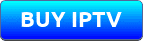Ok, como bien puede saber, el Los 7 principales proveedores de Internet en el Reino Unido están bloqueando activamente muchos Proveedores de IPTV cuando hay fútbol en vivo y ahora boxeo PPV y pronto probablemente también habrá otros deportes. Por eso te traemos una guía sobre qué VPN es la mejor para usar para el bloqueo de IPTV.
Ver
Historia del bloque ISP
Vamos a ser breves, pero básicamente, la liga principal y los clubes de fútbol decidieron prohibir la emisión de los partidos de las 3:00 p. M. En la televisión en los años 60, que se llama "El apagón de las 3pm”Ya que aparentemente impidió que la gente fuera a los juegos.
Así que esto llevó a la aumento de personas que quieren ver a sus equipos de fútbol favoritos en la televisión así que decidieron comprar cajas de satélite extranjeras debido al bloqueo y con el avance de la tecnología llegó cajas de transmisión de Internet y plataformas enviadas por usuarios como Kodi y otros.

Si no tiene IPTV en este momento, le sugiere que se ponga en marcha y se apresure y compra la mejor IPTV from us by haciendo click aqui and now you can sigue esta guía AQUÍ sobre cómo instalar nuestra propia aplicación de IPTV en su dispositivo.
Así que la liga premier y el cielo se dieron cuenta y hizo otros 6 grandes proveedores de Internet únete a ellos mientras bloquean la mayoría de las transmisiones de los proveedores de IPTV y contando cuando hay fútbol y fútbol de la UEFA.
Want to use an adblocker for your firestick?
Esto es bastante nuevo y tiene alrededor de 2 años. Bloque de IPTV. Entonces, si está con 1 de estos 7 proveedores, su mejor opción es usar el proveedor de VPN que mencionamos a continuación sin problemas o cambiar de proveedor a uno que no se menciona a continuación.
Los proveedores de Internet que están bloqueando activamente los canales de IPTV son:
- Cielo
- Virgin Media
- BT
- Habla habla
- EE
- Vodafone
- Plusnet
Esto es bastante nuevo y tiene alrededor de 2 años. Bloque de IPTV.
Esa es una descripción general rápida de la historia del bloque.
¿Qué VPN debo usar?
Ahora aquí está el problema que los ISP han comenzado a bloquear partes de algunas VPN, tal como pureVPN, nordVPN, IPVanish y muchos más. Se las arreglan para hacer esto mientras se ejecutan en direcciones IP y servidores compartidos para que el ISP pueda bloquear una amplia gama de direcciones IP para que pueda ser impredecible con estas Proveedores de VPN si recibe una transmisión en vivo una vez que comience el fútbol.
Ahora no estamos diciendo que no funcionen, pero hemos visto un aumento en las personas que tienen problemas con los proveedores de VPN mencionados anteriormente debido a que algunos de sus rangos de IP están bloqueados.
Por eso recomendamos encarecidamente ir con un proveedor de VPN que utiliza una IP dedicada que solucionará este problema. Por lo que recomendamos usar TorGuard y si HAGA CLIC AQUÍ y usa nuestro código IPTVBLOCK50 puedes conseguir un DESCUENTO DE POR VIDA de 50% OFF.
Si no usa nuestro código, funcionará alrededor de $18 a medida que obtenga una VPN y una IP de transmisión dedicada especial, pero con nuestro código obtendrá 50% APAGADO por vida lo que significa que se reduce a $9, que es una ganga teniendo en cuenta que el otro proveedor de VPN no ofrece una IP de transmisión dedicada especial y cobra los mismos precios.
Ahora, dicho esto, le mostraremos cómo configurarlo en su firestick / dispositivo Android ya que la mayoría de ustedes usarán estos dispositivos para IPTV.
Si está utilizando un caja magnética o solo un Televisión inteligente necesitarás usar un Enrutador VPN en su lugar, que puedes recoger uno en escudo de la libertad.
Cómo configurar una cuenta TorGuard
Asegúrate de usar el código IPTVBLOCK50 en la caja a bajar el precio en 50% de por vida luego haga clic en la imagen de abajo
Ahora sigue las imágenes paso a paso a continuación.
1.
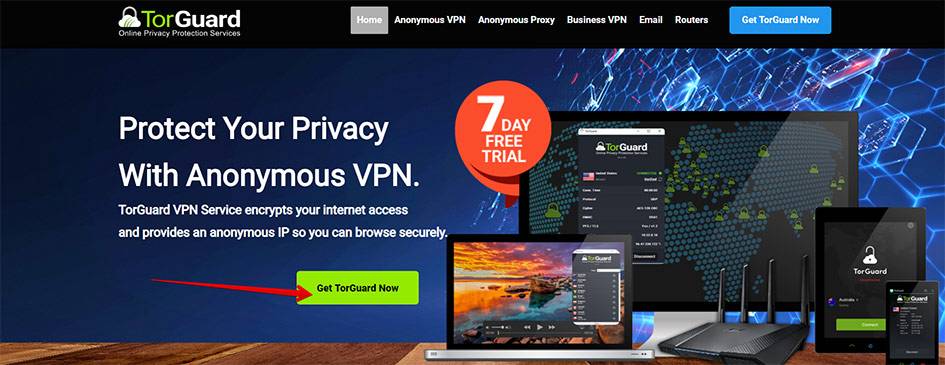
2.
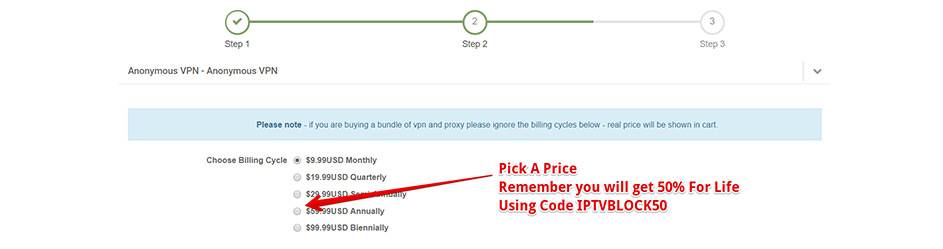
3.
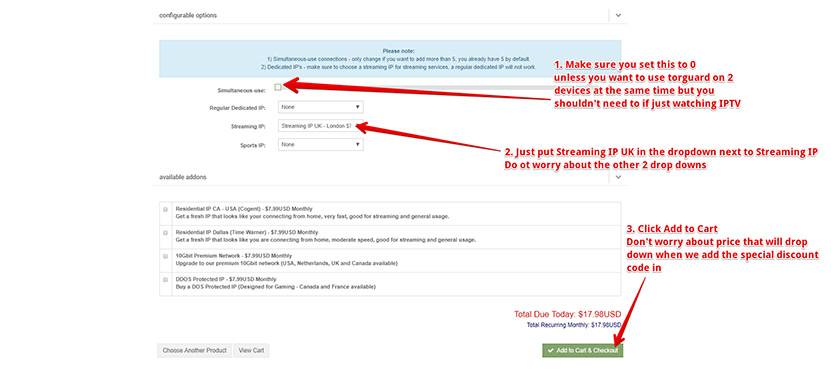
4.
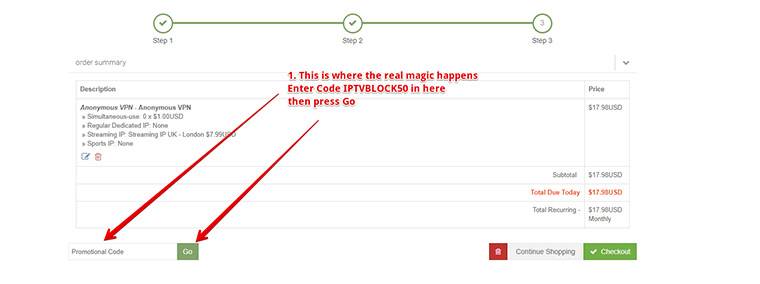
5.
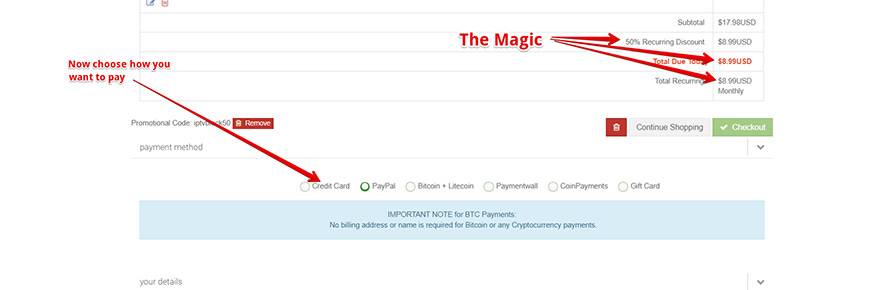
6.
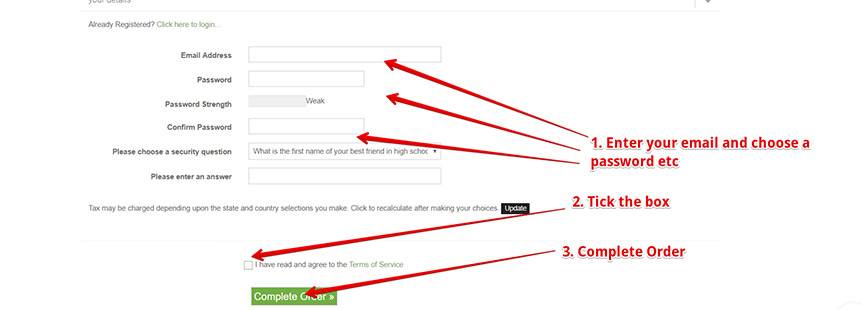
7. Si tiene una caja de TV Android, haga lo siguiente, pero si está usando un firestick, vaya a la siguiente sección.
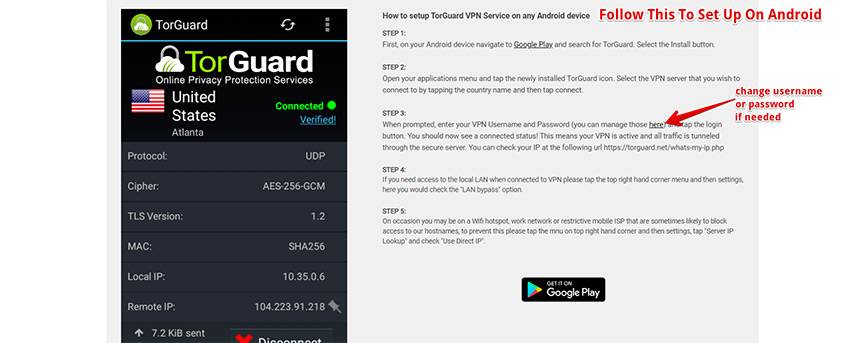
Ok, eso es todo, ahora tiene TorGuard, por lo que puede usar su nombre de usuario, que es su correo electrónico, y la contraseña que configuró cuando se registró.
Ahora consulte la sección a continuación sobre cómo configurarlo en su palo de fuego
Cómo instalar TorGuard VPN en su Firestick
Ok, para aquellos con un fuego de fuego o tv de fuego tendrás que hacer esto
Primero, lo que debe hacer es presionar el botón de inicio en su control remoto y luego presionar hacia la izquierda para ir a la pequeña lupa en el lado izquierdo, ahora escriba la palabra "Descargador”Y lo verá debajo de donde está escribiendo, simplemente haga clic en él y será llevado a la aplicación Downloader. Tiene un ícono naranja grande.
Ahora haga clic en él y haga clic en Aceptar nuevamente para descargarlo e instalarlo, de modo que verá una imagen como esta una vez instalada
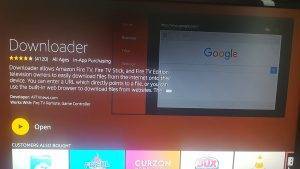
Ahora presione ok para abrir la aplicación y luego, una vez dentro de la aplicación, verá que dice Ingrese la URL del sitio web …… así que solo quieres poner esta dirección web https://www.strongiptv.co.uk/vpn así que ahora tu pantalla debería verse como la siguiente
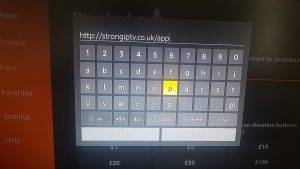
Si lo hace, haga clic en el Vamos en la parte inferior y comenzará a descargar la aplicación, luego lo llevará a una nueva pantalla, la misma que se muestra a continuación, simplemente presione hacia abajo y vaya a instalar y presione Aceptar
Ver How To Install Football Plus 2 APK On A Firestick In 2023
Ahora, espera 4 minutos mientras la aplicación VPN se instala en tu firestick o fire tv. ¿Ir y dejar salir al perro a tomar aire fresco?
Una vez que se haya descargado, querrá haga clic en instalar y luego querrá hacer clic en abrir y, una vez que se abra la aplicación, solo necesita desplazarse hacia abajo y luego hacer clic en siguiente.
Ahora es el momento de escuchar Por lo tanto, si tiene niños con llave afuera, lo mismo ocurre con las mascotas, ya que deberá seguir esto cuidadosamente.
Primero, querrás haga clic en Configuración de TorGuard y haga clic en Conexión automática en el arranque y Inicio de sesión automático al conectar así que ambos están marcados además en la mitad de la página, asegúrese de marcar el desvío de LAN.
Ahora desplácese hasta el final y verá Servidor: Agregar direcciones IP dedicadas así que haz clic en él y luego haz clic en Agregar IP dedicada.
Verá el país, así que haga clic en él y elija el Reino Unido y vaya a Direcciones IP y pon tu IP de transmisión que encontrarás necesario contacta a Torguard entrando en su sitio web y presionando la burbuja de chat y preguntándoles o dejándoles un mensaje a través de la burbuja de chat, son muy rápidos en responder. Una vez que lo haya quitado, introdúzcalo en Dirección IP nuevamente en el palo de fuego.

Asegúrese de ingresar su dirección IP dedicada correctamente con las paradas completas entre algunos números entonces presione en el siguiente parte y luego presiona hacia atrás en tu control remoto firestick.
Puedes poner lo que quieras en el comentario, como Fuerte IPTV.
Ahora haga clic en Aceptar y verá el IP VPN dedicada en la parte superior de la pantalla así que presione hacia atrás dos veces en el control remoto de punta de fuego para volver a la pantalla de inicio de Torguard.
Ahora justo arriba de donde dice protocolo verás un bandera del condado presione ok en ella y verá muchos países que solo necesita desplácese hacia la derecha hasta la parte superior de todos los países donde dice United Kingdon y luego presione ok, sabrá que es el correcto como tendrá 9 pequeños círculos al lado de su nombre.
Una vez que haya presionado OK, volverá a la pantalla de inicio de TorGuard, solo tiene que ir a donde dice Cipher, presionar OK y elegir AES-128-CBC luego presione OK.
Ahora baja a Connect y presiona ok en él y ahora le pedirá su nombre de usuario y contraseña que eligió cuando se registró en TorGuard, así que introdúzcalos en ese momento. marque la casilla de verificación que dice Recordar credenciales luego vaya a Iniciar sesión y marque la casilla verde y presione Aceptar.
Ahora verá en la esquina superior después de 30 segundos que dirá conectado y listo, puede presionar el botón de inicio en el control remoto para ir a la pantalla de inicio de Amazon.
No es necesario que accedas nunca a la aplicación, ya que la VPN siempre permanecerá encendida incluso cuando apagues y vuelvas a encender tu dispositivo de disparo.
Asegúrate de compartir esto a cualquier amigo que tenga los mismos problemas con el Bloque de IPTV.
Hable sobre poner el trabajo en lo que ha hecho muy bien si ha llegado a este punto sin maldecir o lanzar el control remoto en un ataque de rabia bien hecho y disfrute de la IPTV ahora y otras aplicaciones. Esto evitará que los medios vírgenes bloqueen la IPTV o cualquier VPN que bloquee la isp para que pueda ver su IPTV sin ningún problema.
Volver a Fuerte IPTV
Comparte esto:
- Haz clic para compartir en Facebook (Se abre en una ventana nueva) Facebook
- Haz clic para imprimir (Se abre en una ventana nueva) Imprimir
- Haz clic para enviar un enlace por correo electrónico a un amigo (Se abre en una ventana nueva) Correo electrónico
- Haz clic para compartir en LinkedIn (Se abre en una ventana nueva) LinkedIn
- Haz clic para compartir en Reddit (Se abre en una ventana nueva) Reddit
- Haz clic para compartir en X (Se abre en una ventana nueva) X
- Haz clic para compartir en Tumblr (Se abre en una ventana nueva) Tumblr
- Haz clic para compartir en Pinterest (Se abre en una ventana nueva) Pinterest
- Haz clic para compartir en Pocket (Se abre en una ventana nueva) Bolsillo
- Haz clic para compartir en Telegram (Se abre en una ventana nueva) Telegrama
- Haz clic para compartir en Threads (Se abre en una ventana nueva) Hilos
- Haz clic para compartir en WhatsApp (Se abre en una ventana nueva) WhatsApp
- Haz clic para compartir en Mastodon (Se abre en una ventana nueva) Mastodonte